通过添加到 Skype for Business 2016 的基于视频的屏幕共享(VbSS)功能,您和您的同事将享受改进的屏幕共享体验。 尽管在会议期间你在屏幕内容的演示方式中看不到任何更改,但你会注意到连接时间会显著减少,并且屏幕演示文稿始终在演示者和查看器之间同步。 不仅 VbSS 速度更快,但在网络带宽较低的情况下,它也更可靠且更易于工作。
注意: 仅当会议中的所有参与者都使用 Skype for Business 2016 客户端的最新版本,并且在托管会议的服务器上启用了会议 VbSS 时,才会使用 VbSS。 如果满足这些条件,你的屏幕共享会话将自动以 VbSS 开始。 如果不满足这些要求,你的屏幕共享会话将自动以远程桌面协议(RDP)而不是 VbSS 启动。 请参阅版本要求。
在 Skype for Business 对话中使用 VbSS
要在 Skype for Business 对话期间使用此功能,请执行以下操作:
-
在会议窗口中,单击 "共享内容"

-
选择 "共享桌面"。
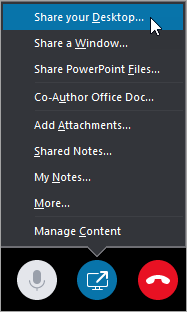
-
选择要演示的显示器。
-
单击“共享”。
你将注意到所选监视器上显示了熟悉的屏幕共享 UI。 您的对话中的远程参与者将看到它。
注意: 在你的 Skype for Business 客户端中未看到此功能? 敬请关注。 将在即将推出的 Microsoft 365 更新中向你推出。
版本要求
VbSS 会议(或电话会议)在以下 Skype for Business 2016 Windows 客户端提供:
-
即点即用
-
半年度企业频道(预览版):16.0.6965.2055 和更高版本
-
半年度企业频道:16.0.6741.2048 和更高版本
-
当前频道(预览版)/Current 频道:16.0.7070.2013 和更高版本
-
-
MSI:16.0.4401.1000 (PU)
另请参阅
Skype for Business Server 2015https://technet.microsoft.com/en-us/library/mt756736.aspx的基于视频的屏幕共享







